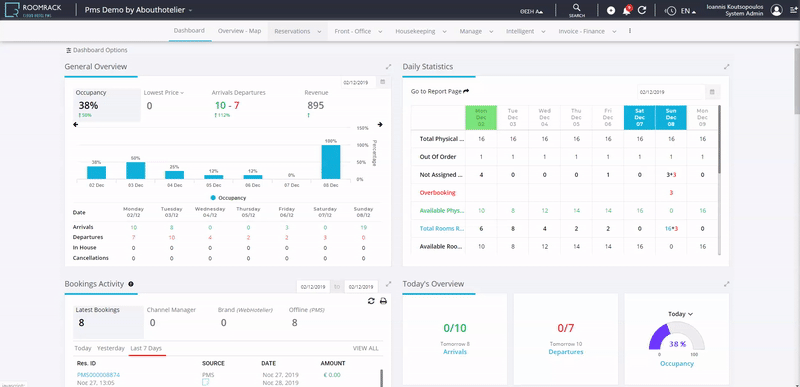Popular
❗Έχετε τη δυνατότητα για λόγους διευκόλυνσης, να περάσετε εταιρείες και ταξιδιωτικά γραφεία με διάφορους τρόπους μέσα στο RoomRack Cloud PMS.
Τα υποχρεωτικά πεδία που πρέπει να συμπληρωθούν για να αποθηκευτεί ένα προφίλ εταιρείας ή ταξ. γραφείου είναι: Χώρα ,Όνομα, ΑΦΜ.
Μέσω του πλάνου
Μπορείτε πολύ γρήγορα και σχεδόν αυτόματα να προσθέσετε στο σύστημα τις εταιρείες/ταξ. γραφεία με τα οποία συνεργάζεστε. Πατήστε το + σύμβολο στο πάνω μέρος της πλατφόρμας και στη συνέχεια έχετε τη δυνατότητα να κάνετε τη καταχώρηση απο 2 σημεία.
Σημείο 1 – κάντε κλικ στην επιλογή ΑΝΑΖΗΤΗΣΗ ΑΦΜ TaxisNet/ VIES.
Θα ανοίξει ένα αναδυόμενο παράθυρο στο οποίο δεν έχετε παρά να πληκτρολογήσετε τον ΑΦΜ της εταιρείας και στη συνέχεια κλικ στο ¨Αναζήτηση ΑΦΜ“.
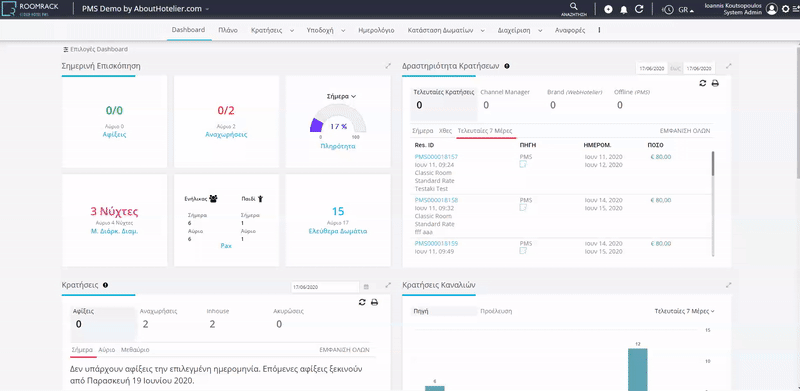
Θα ανοίξει απευθείας ένα παράθυρο με τα στοιχεία της εταιρείας και θα μπορείτε να την αποθηκεύσετε ως ταξ. γραφείο ή ως εταιρεία στο σύστημα.
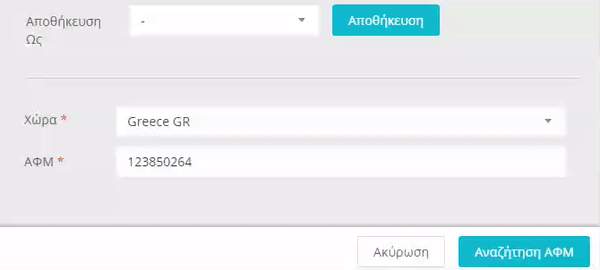
Έτοιμοι!
Note: Για να λειτουργήσει η διαδικασία θα πρέπει να έχουμε συνδέσει στο σύστημα τους TaxisNet κωδικούς σας, τους οποίους μας συμπληρώνετε κατά το set up. Αν δεν το έχετε κάνει και επιθυμείτε να ενεργοποιηθεί, παρακαλούμε επικοινωνήστε με την ομάδα του support Room Rack PMS για να σας κατευθύνουμε.
Σημείο 2 – Κάντε κλικ σε μια απο τις επιλογές που επιθυμείτε στο Νέο Προφιλ
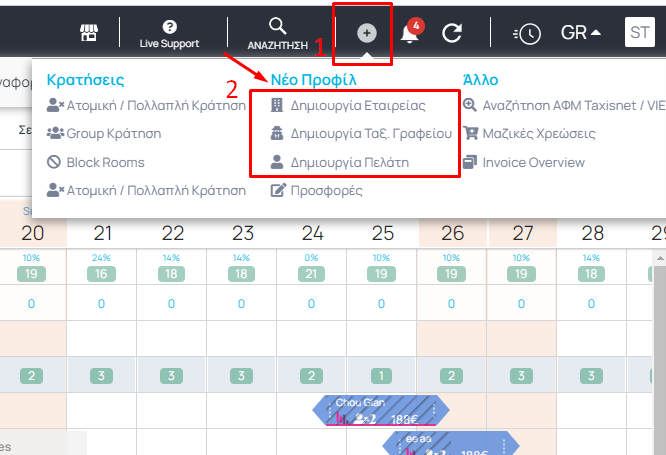
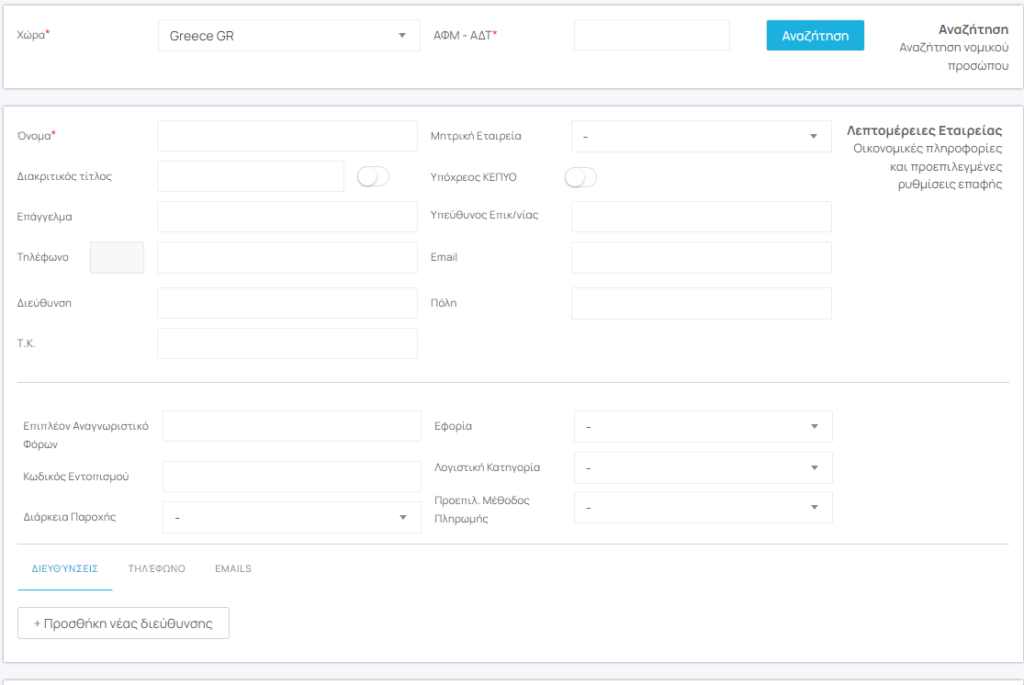
Μέσω κράτησης
Καθώς περνάτε μια νέα κράτηση μπορείτε να συνδέσετε εκείνη την στιγμή ένα νέο προφίλ εταιρείας ή ταξ. γραφείου που αυτόματα θα συνδεθεί στους λογαριασμούς της συγκεκριμένης κράτησης.
Μπορείτε να συνδέσετε μια κράτηση με κάποια εταιρεία και στα 3 στάδια της:
- Κατά τη δημιουργία κράτησης,
- Κατά την επεξεργασία της,
- Κατά την έκδοση παραστατικών
1 – Κατά τη δημιουργία κράτησης
Στην καρτέλα που ανοίγει όταν δημιουργείτε μια νέα κράτηση, έχετε στη στήλη “Αναθεση σε” τα εξής πεδία: COMPANY | TRAVEL AGENCY. Πατώντας + μπορείτε να κάνετε δημιουργία μιας νέας εταιρείας ή ταξ γραφείου επι τόπου, πατώντας το εικονίδιο με το ματάκι μπορείτε να κάνετε αναζήτηση σε ήδη περασμένες εταιρείες / ταξ. γραφεία σας. Αυτόματα θα συνδέσετε τους λογαριασμούς του πελάτη με την εταιρεία και θα είστε έτοιμοι να εκτυπώσετε τιμολόγιο κατά την αναχώρησή του.
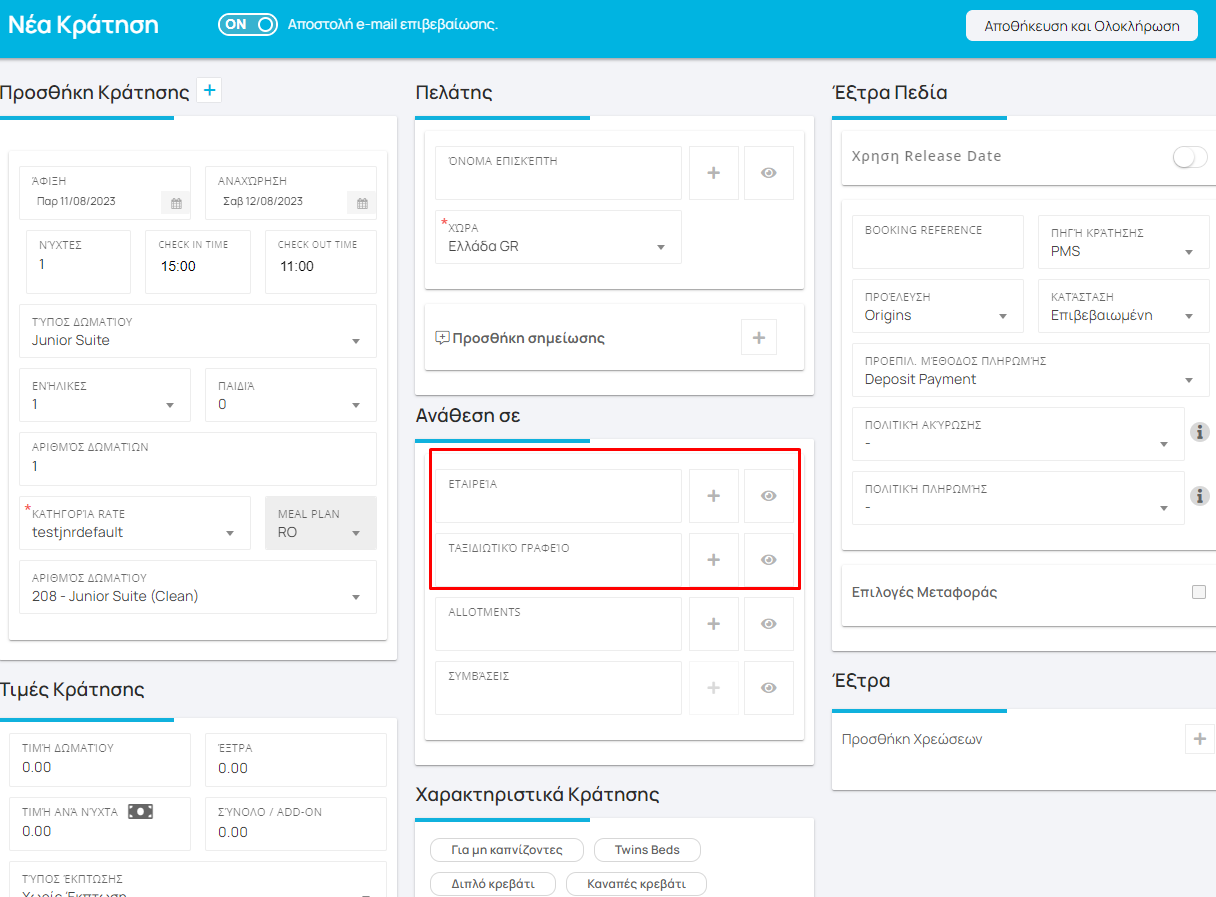
2 – Κατά την επεξεργασία κράτησης
Ενώ βρίσκεστε στο εσωτερικό μιας κράτησης, μπορείτε από το tab RESERVATIONS/ ΚΡΑΤΗΣΕΙΣ να συνδέσετε κάποια εταιρεία / ταξ. γραφείο.
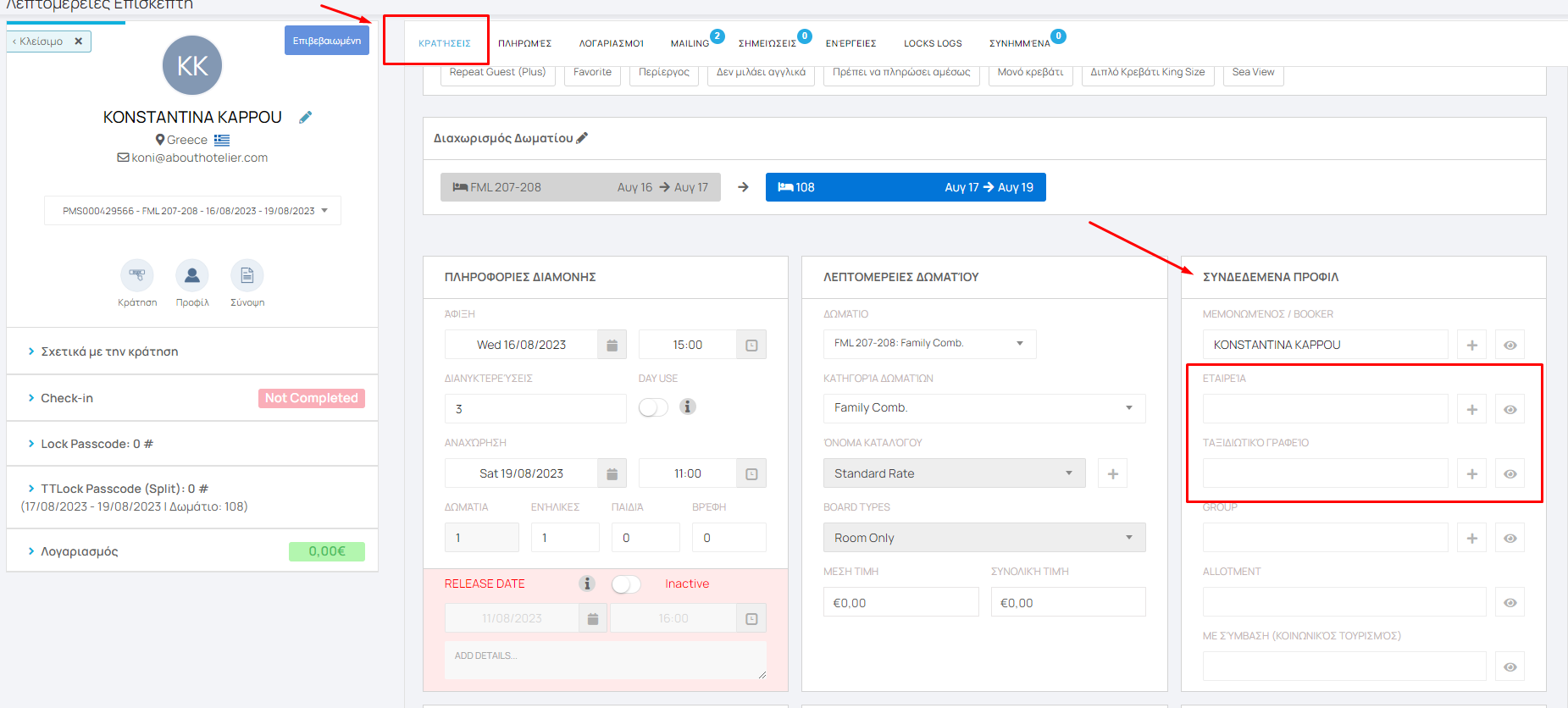
3 – Κατά την έκδοση παραστατικών
Ενώ βρίσκεστε στην κράτηση, στο tab FOLIOS / ΛΟΓΑΡΙΑΣΜΟΙ, μπορείτε να συνδέσετε μία εταιρεία ή ταξ. γραφείο με μία κράτηση.
Πατώντας edit/ επεξεργασία, θα σας ανοίξει μία καρτέλα στα δεξιά στην οποία μπορείτε να ορίσετε που θα γίνει η τιμολόγηση. Επιλέγοντας τον πελάτη, θα εκδοθεί Απόδειξη Παροχής και επιλέγοντας εταιρεία / ταξ. γραφείο θα εκδοθεί Τιμολόγιο Παροχής απο προεπιλογή.
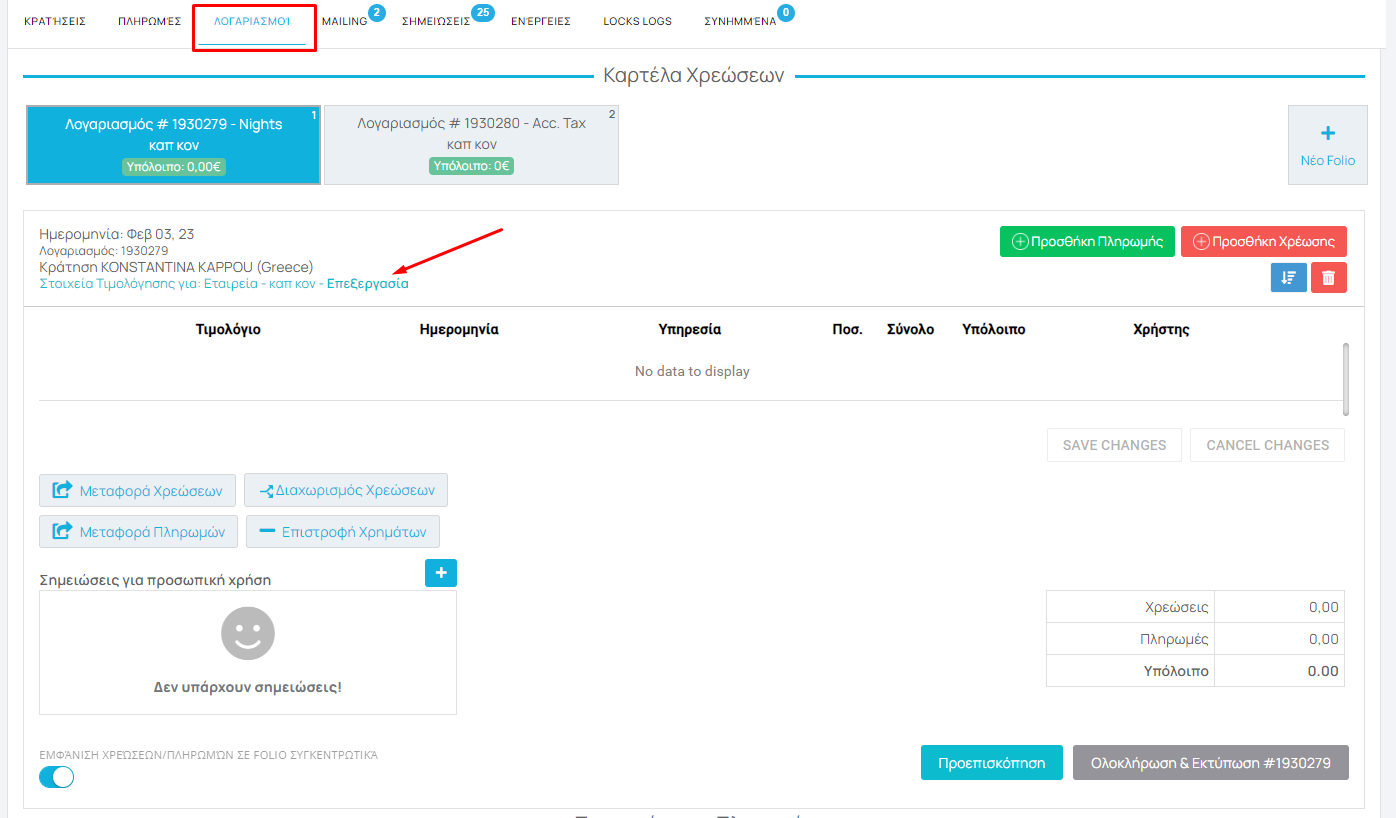
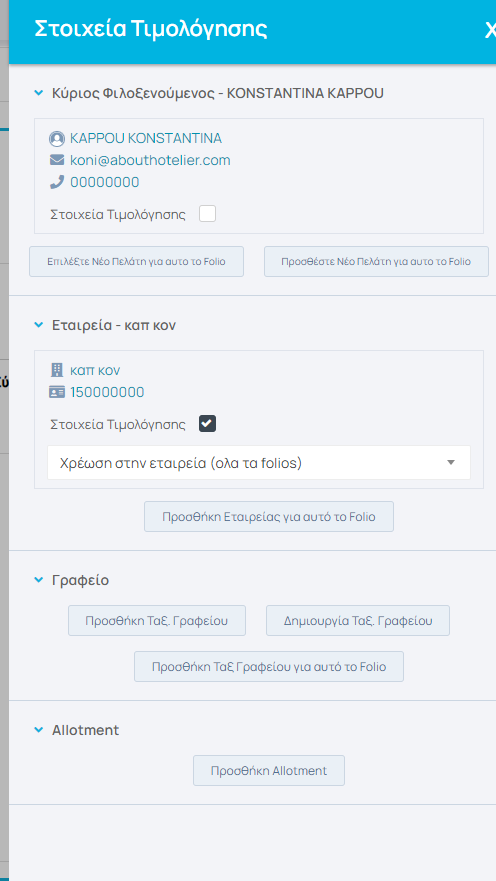
Μεσω του tab Reservations
Για να προσθέσετε ταξιδιωτικά γραφεία/ εταιρείες, μεταβείτε στο Reservations > Companies / Travel Agencies.
Εδώ μπορείτε να δείτε συγκεντρωτικά όλες τις εταιρείες/ ταξιδιωτικά γραφεία που έχετε καταχωρήσει στο σύστημα. Πατώντας ADD, μπορείτε να προσθέσετε μια καινούργια.